집 >소프트웨어 튜토리얼 >컴퓨터 소프트웨어 >Revit에서 곡선 커튼월을 그리는 방법
Revit에서 곡선 커튼월을 그리는 방법
- WBOY앞으로
- 2024-04-25 11:00:311014검색
Revit에서 곡선 커튼월을 그리는 데 문제가 있습니까? 걱정하지 마세요. PHP 편집자 Xiaoxin이 자세한 솔루션을 제공해 드릴 것입니다! 이 기사에서는 커튼월 시스템 작성부터 구성요소 추가까지 모든 단계를 다루면서 곡선형 커튼월 그리기 기술을 익히는 과정을 단계별로 안내합니다. 단계별 지침을 통해 곡선형 커튼월을 그리는 문제를 해결하는 방법을 쉽게 배울 수 있습니다. 문제가 해결되면 Revit 모델이 더욱 현실감 있고 디자인이 더 좋아질 것입니다.
Revit 소프트웨어를 열고 먼저 [건축] 탭에서 [벽] 명령을 사용하여 곡선 벽을 그린 다음 [벽] 명령에서 [커튼월] 유형을 사용하여 벽에 곡선 커튼월을 그립니다. 방금 그린 곡선 커튼월이 여전히 직선임을 알 수 있습니다. 어떻게 조정해야 할까요?
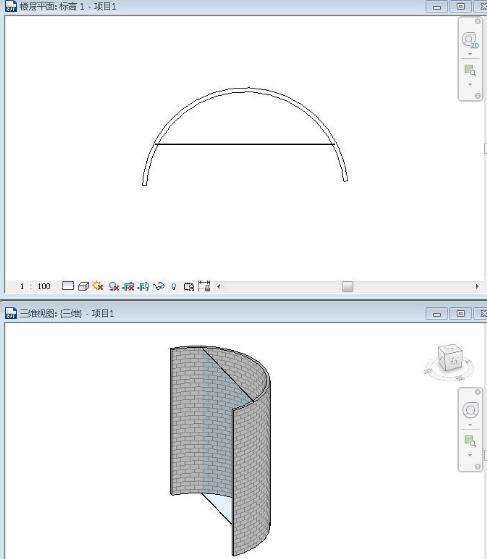
커튼월을 선택하고 속성 표시줄에서 [유형 편집]을 클릭하여 유형 속성 대화 상자에 들어간 후 [수직 그리드]의 [레이아웃] 매개변수 값을 조정할 값으로 설정합니다([없음] 제외) ) 괜찮을 것입니다).
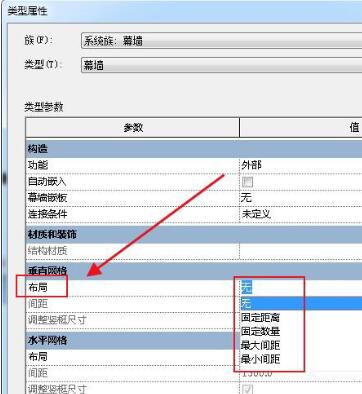
[확인]을 클릭하면 커튼월이 곡선으로 바뀌었지만 벽이 절단되지 않은 것을 확인할 수 있습니다. 유형 속성 대화상자로 돌아가서 [자동 포함]을 선택하면 벽이 자동으로 절단됩니다.
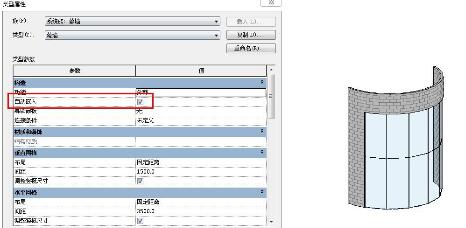
위 내용은 Revit에서 곡선 커튼월을 그리는 방법의 상세 내용입니다. 자세한 내용은 PHP 중국어 웹사이트의 기타 관련 기사를 참조하세요!
성명:
이 기사는 zol.com.cn에서 복제됩니다. 침해가 있는 경우 admin@php.cn으로 문의하시기 바랍니다. 삭제

